Odzyskaj hasło do konta e-mail za pomocą dostępu do pęku kluczy w systemie macOS
Twoje konta e-mail należą prawdopodobnie do najczęściej używanych usług opartych na hasłach, więc utrata lub zapomnienie hasła do poczty e-mail to wielka sprawa. Możesz jednak łatwo odzyskać to hasło — bez użycia usługi e-mail zwykle kłopotliwa procedura utraty hasła. Twoje hasło jest prawdopodobnie przechowywane w tym, co Apple nazywa pękiem kluczy w ramach wbudowanej funkcji przechowywania haseł w komputerze Mac.
Informacje zawarte w tym artykule dotyczą komputerów Mac z systemem macOS Catalina (10.15) za pośrednictwem systemu OS X Mavericks (10.9) oraz urządzeń z systemem iOS z systemem iOS 13, 12 lub 11.
Co to jest brelok?
Breloki zawierają dane logowania, takie jak nazwy kont i hasła, w bezpiecznej, zaszyfrowanej formie do aplikacji, witryn internetowych, usług i innych wirtualnych miejsc, które odwiedzasz na swoim komputerze.
Gdy konfigurujesz Apple Mail lub inną usługę poczty e-mail, Pęk kluczy iCloud monituje o zapisanie nazwy użytkownika i hasła. Te informacje są bezpiecznie przechowywane w pęku kluczy na urządzeniu Apple, a także w
Jak znaleźć narzędzie dostępu do pęku kluczy
Znajdź narzędzie Dostęp do pęku kluczy na komputerze Mac w Aplikacje > Narzędzia > Dostęp do pęku kluczy.

Każde konto użytkownika na komputerze Mac ma osobny login i pęk kluczy.
Znajdź hasło w narzędziu dostępu do pęku kluczy
Znalezienie zapomnianego hasła w pęku kluczy jest stosunkowo proste.
-
Posortuj breloki, dotykając Nazwa lub Uprzejmy nagłówek kolumny, aby łatwiej było znaleźć hasło do poczty e-mail.
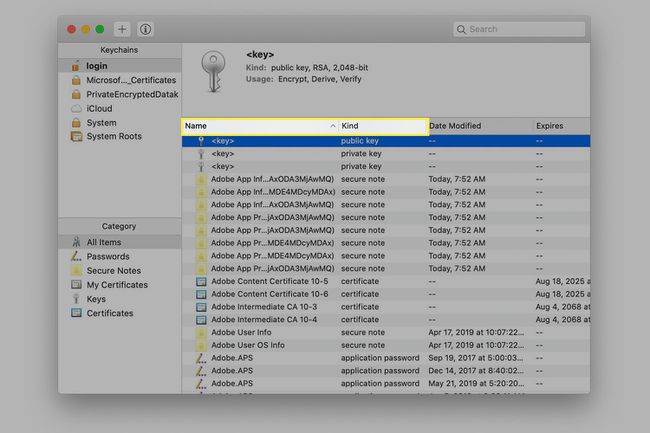
-
Przejdź do pola wyszukiwania w prawym górnym rogu ekranu, wprowadź nazwę dostawcy poczty e-mail lub inne szczegóły dotyczące konta e-mail, które pamiętasz, takie jak nazwa użytkownika, a następnie naciśnij Wejść klucz.

-
w Kategoria sekcji lewego panelu, kliknij Hasłai przewijaj, aż znajdziesz swoje konto e-mail.
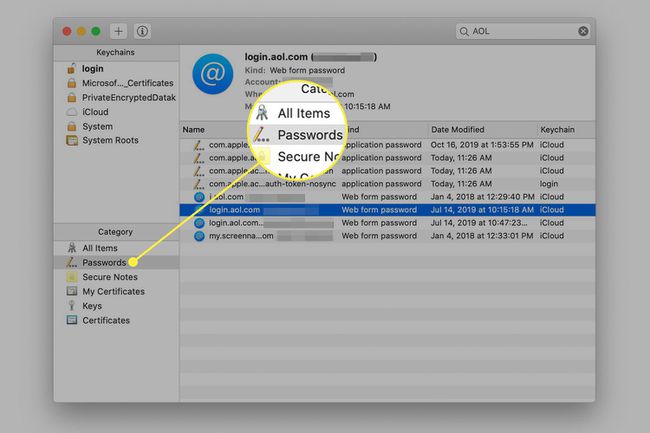
-
Kliknij dwukrotnie odpowiednie konto e-mail. Domyślnie Twoje hasło nie jest widoczne. Kliknij Pokaż hasło pole wyboru i wprowadź swoje dane logowania, aby zobaczyć swoje hasło.

Odznacz Pokaż hasło przed zamknięciem okna Dostęp do pęku kluczy, aby chronić swoją prywatność.
Znajdź zapisane hasło w aplikacji Safari
Istnieje prostszy sposób znajdowania zapisanych haseł za pomocą Aplikacja Safari na Macu.
-
otwarty Safari, przejdź do Safari menu, a następnie wybierz Preferencje.

-
Kliknij Hasła, a następnie wprowadź hasło do konta użytkownika komputera Mac.
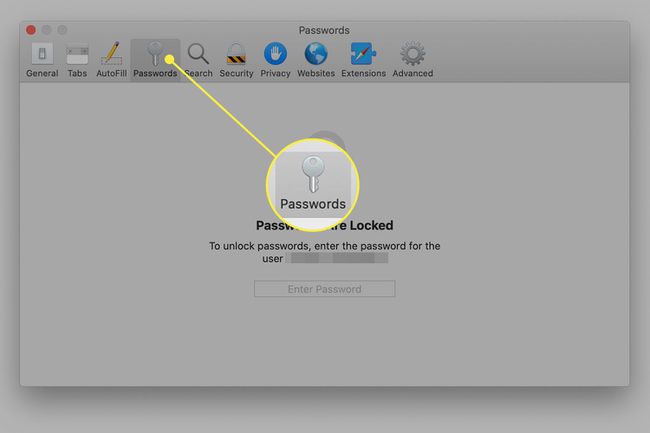
-
Wpisz nazwę dostawcy poczty e-mail, którego szukasz w polu wyszukiwania. Podczas pisania na ekranie pojawiają się wyniki.
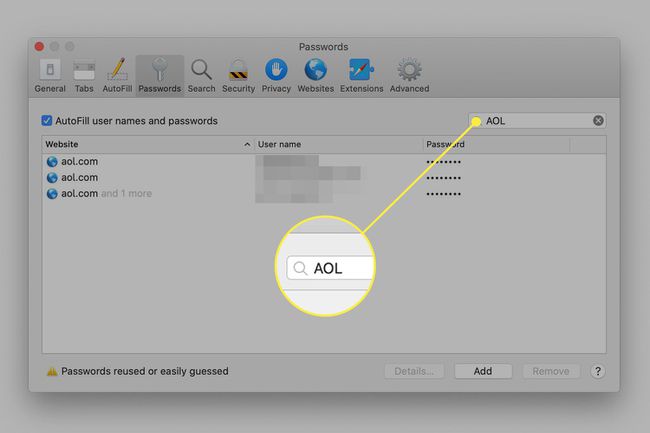
-
Wybierz żądane konto w wynikach, aby ujawnić hasło.
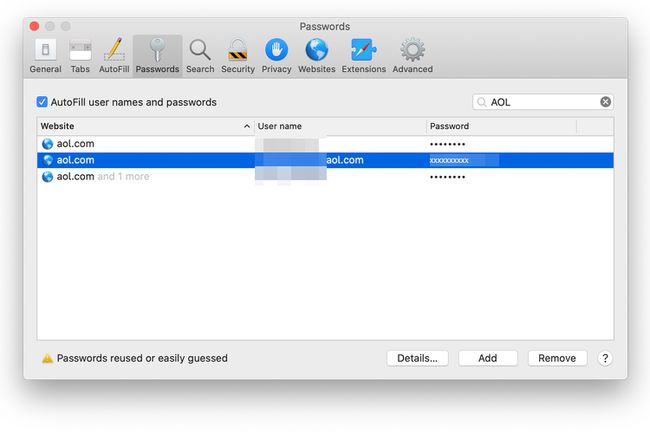
Uzyskaj dostęp do haseł e-mail na urządzeniach z systemem iOS
Dostęp do pęku kluczy synchronizuje się z iCloud, dzięki czemu można go używać na urządzeniach z systemem iOS, takich jak iPady i iPhone'y do odzyskiwania utraconych haseł. Domyślnie nie jest włączony, ale możesz go włączyć, dotykając Ustawienia > [Twoje imię] > iCloud > Brelok do kluczy a następnie przesuwając Pęk kluczy iCloud przełącz przełącznik na Na (zielona) pozycja.
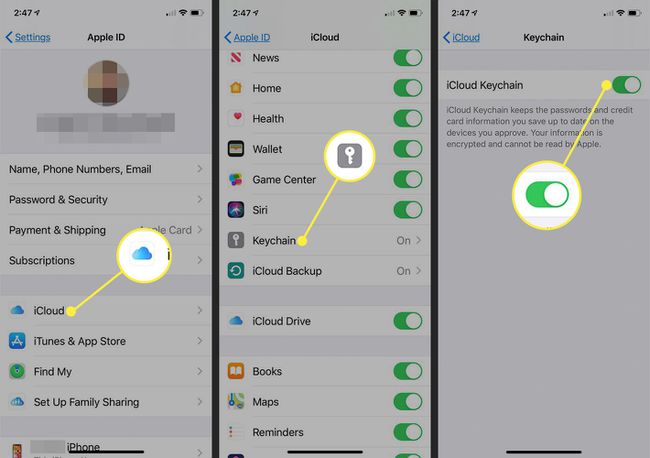
Dzięki aktywnemu pękowi kluczy łatwo jest zlokalizować zapomniane hasła na urządzeniach z systemem iOS:
Uzyskiwać Ustawienia i wybierz Hasła i konta.
Uzyskiwać Hasła do witryn i aplikacji.
Uwierzytelnij się za pomocą FaceID lub Dotykowy identyfikator gdy pojawi się monit.
-
Przewiń w dół do konta e-mail (lub wprowadź je w polu wyszukiwania, aby je zlokalizować) i dotknij go, aby wyświetlić hasło do poczty e-mail.

